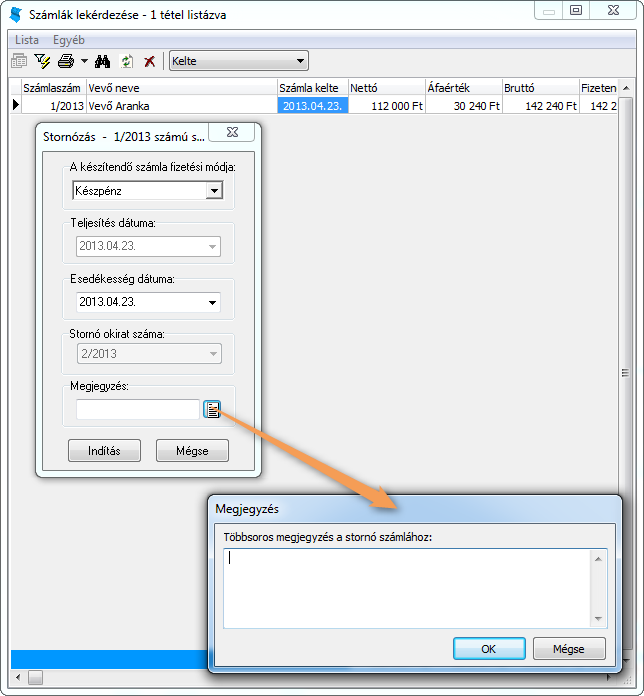Elkészült számla stornózásához lépjen be a Bizonylatlisták/Számlák listája menübe, ahol a szűrőképernyő segítségével keresse meg a számlát. Amennyiben nem találja, kérje a <Teljes lista> lehetőséget, ez az összes számlát kilistázza.
Ebben a listában keresse meg a kívánt számlát, majd kattintson a számla sorára jobb egérgombbal, és válassza a Stornózás lehetőséget (Ctrl+S), majd ellenőrizze az adatokat, szükség esetén írja be a számla stornó okát, vagy egyéb megjegyzést és válassza az indítást.
A program rákérdez, hogy kéri-e a stornó számla nyomtatását, ekkor válassza az <Igen> lehetőséget, majd a megjelenő nyomtatási képen, a bal felső sarokban lévő  ikonnal tudja kinyomtatni a stornó számlát, aminek a fejlécében “Számlával egy tekintet alá eső okirat” szövegnek kell megjelennie.
ikonnal tudja kinyomtatni a stornó számlát, aminek a fejlécében “Számlával egy tekintet alá eső okirat” szövegnek kell megjelennie.
Tavalyi számla stornózása:
Egy előző évi számla stornózásánál lehetőség van a Stornó okirat számának megadására. Ez azt jelenti, hogy kiválasztható hogy a stornó számla tavalyi sorszámozással készüljön, vagy már az új idei sorszámmal.
Keresőszavak: stornózás, sztornózás, sztornozás, stornozás, számla javítása, elrontottam a számlát, rossz számla, stronó, strono, számla rontás